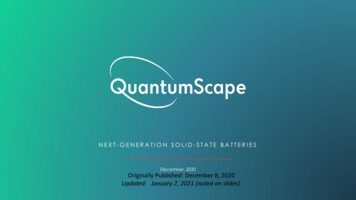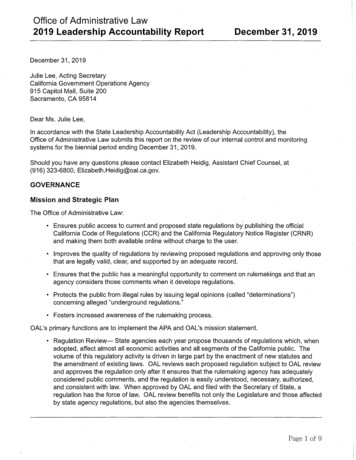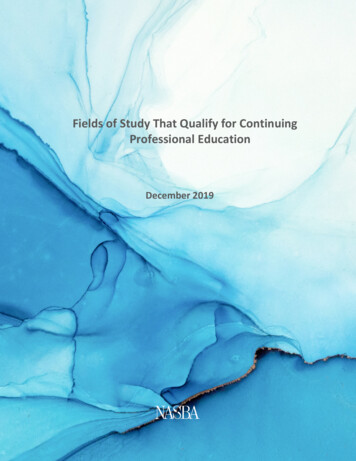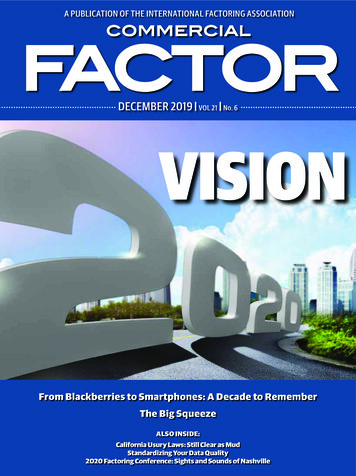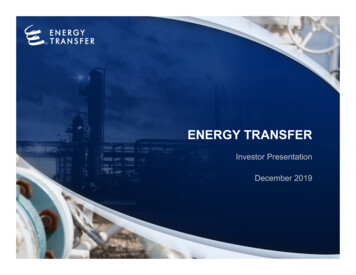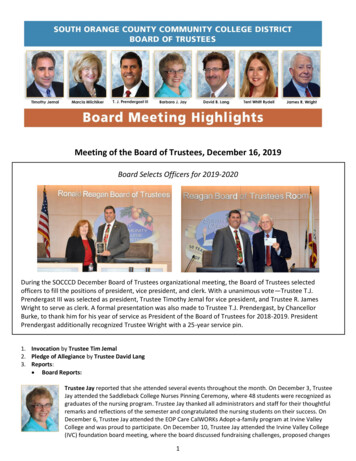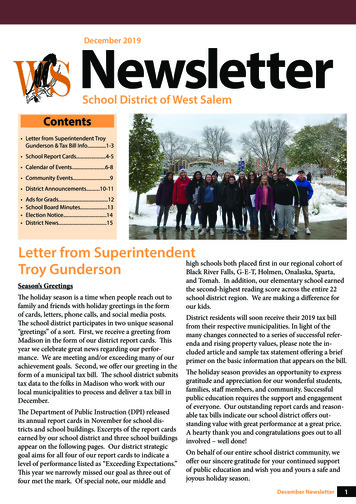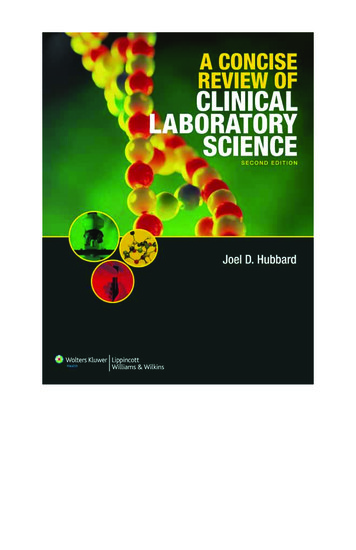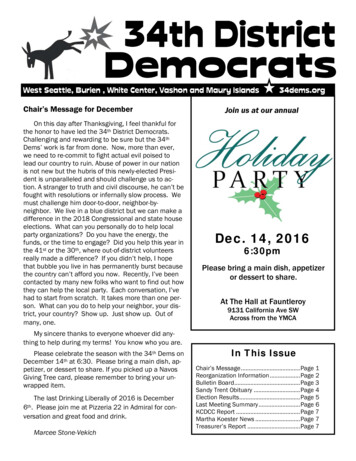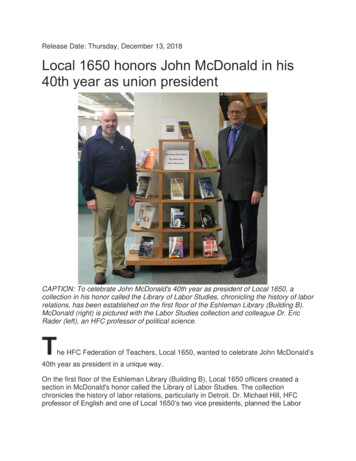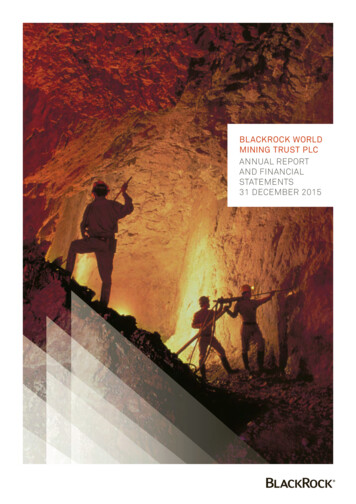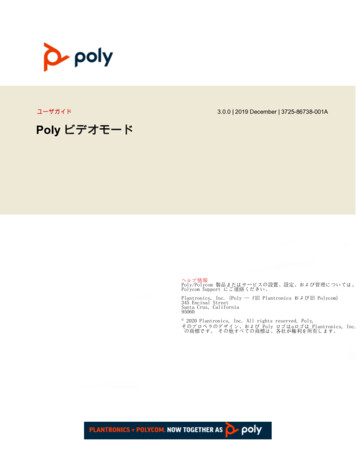
Transcription
ユーザガイド3.0.0 2019 December 3725-86738-001APoly ビデオモードヘルプ情報Poly/Polycom �よび管理については、Polycom Support にご連絡ください。Plantronics, Inc. (Poly — f旧 Plantronics および旧 Polycom)345 Encinal StreetSanta Cruz, California95060 2020 Plantronics, Inc. All rights reserved. Poly,そのプロペラのデザイン、および Poly ロゴはaロゴは Plantronics, Inc.の商標です。 �所有します。
目次第 1 章 : のスキル.3関連する Poly およびパートナーのリソース. 3第 2 章 : はじめに.4Poly ビデオシステムの製品概要. 4LED ステータスインジケータ.5G7500 システムの LED ステータスインジケータ. 5Studio X50 および Studio X30 システムの LED ステータスインジケータ.6Poly G7500、Studio X50、および Studio X30 ハードウェアの概要.7Poly G7500 のハードウェア. 7Poly Studio X50 のハードウェア.8Poly Studio X30 のハードウェア.8Poly Studio X50 と Studio X30 移動. 9ホーム画面. ��解除する. 12アクセシビリティ機能. 13聴覚障害者向け機能. 13視覚障害者向け機能. 13身体障害者向け機能. 14第 3 章 : 通話の発信. 15通話の発信. 15通話の発信. 15通話への応答.16着信の無視. 16通話の終了. 16会議通話の発信. 16連絡先への通話. 17連絡先への通話の発信. 17通話回数の多い連絡先に通話する. に入りの連絡先に通話を発信する. 18連絡先をお気に入りに登録する. 181
目次連絡先のお気に入りを解除する. �加. 18会議カード. ワード保護された会議に参加する. 19第 4 章 : コンテンツの共有. コンテンツの共有.21Polycom Content App.21Airplay または Miracast �スティングする.22HDMI 接続を使用したコンテンツの共有. ドでのコンテンツの共有. ドの追加. 影する. �終了する. �終了する. 24第 5 章 : カメラ. 25ローカルカメラを調整する. 25相手側のカメラを調整する. .27プリセットを削除する. 27第 6 章 : �トの変更.28音声の調整. ト解除. 29音量の調整. 29第 7 章 : トラブルシューティング. る. 示する.302
はじめにトピック : 対象者、目的、および必須のスキル 関連する Poly ��次の Poly �す。 Poly G7500 (モデル:P011) Poly Studio X50 (モデル:P017) Poly Studio X30 テムを使用されるユーザに加えて、 ��象としています。関連する Poly ��トをご参照ください。 Polycom サポートサイトから、[Licensing & Product Registration (ライセンスと製品登録)]、[セルフ ��関連する法的通知]、および [ドキュメントとソフトウェア] 。 Polycom �ンシブ HTML5 �。 Polycom ��アカウントを作成すると、Poly �決することができます。 Polycom Partner Network は、Poly 標準ベースの RealPresence プラットフォームを顧客の UC �� Polycom に活用することができます。3
はじめにトピック : Poly ビデオシステムの製品概要 LED ステータスインジケータ Poly G7500、Studio X50、および Studio X30 ハードウェアの概要 システム内の移動 システム電源のオン/オフ � あります。Poly ビデオシステムの製品概要Poly ビデオモードの Poly G7500、Studio X50、および Studio X30 システムは、Poly �をサポートします。Poly G7500 システムの機能G7500 �ます。 ��向けにもシステムをスケール可能 ビデオ通話の発信と参加 �議の閲覧および参加 �ストの管理 無線および有線のコンテンツ共有 �ョン 技術 ��じて) ��騒音を除去する、PolyNoiseBlockAI ��デオ会議を可能にするPolycom Acoustic Fence の技術 HDMI:シングル入力とデュアル出力 シリアルポート接続Poly Studio X50 の機能Studio X50 �ます。 �ルインワン コラボレーション システム4
はじめに �めに、別個の は不要 ビデオ通話の発信と参加 �議の閲覧および参加 �ストの管理 無線および有線のコンテンツ共有 �ョン 120 度の超広角視野を備えた内蔵 4K カメラ ��術 3.66 m (12 ft) ��用した高忠実度内蔵ステレオマイク ��騒音を除去する、PolyNoiseBlockAI デュアル ステレオ スピーカー HDMI:シングル入力とデュアル出力Poly Studio X30 の機能Studio X30 �ます。 �ルインワン コラボレーション システム �めに、別個の は不要 ビデオ通話の発信と参加 �議の閲覧および参加 �ストの管理 無線および有線のコンテンツ共有 �ョン 120 度の超広角視野を備えた内蔵 4K カメラ ��術 3.66 m (12 ft) ��用した高忠実度内蔵ステレオマイク ��騒音を除去する、PolyNoiseBlockAI シングル モノラル スピーカー HDMI:シングル入力と出力LED �ムの LED を示します。下表に、各 LED �示します。G7500 システムの LED �前面右隅にある LED を使用して、 �とができます。5
はじめにG7500 システムの LED ��げるエラーStudio X50 および Studio X30 システムの LED �メラの上に LED �確認することができます。Basic Studio X50 および Studio X30 LED 行中青色で点滅中央の 12 個Bluetooth 検出3 秒間青色で点灯すべてBluetooth �べて着信通話緑色で点灯中央の 2 つ発信通話6
�緑色または白色で点灯4 つまたは 8 つ 緑色です。 ��している。 パン/チルト/ズーム (PTZ) �きを示している。赤色で点灯中央の 12 個保留緑色で点灯中央の 12 個保留中の通話 (相手側)3 秒間白色で点灯中央の 12 �常な動作を妨げるエラーPoly G7500、Studio X50、および Studio X30 ��能について説明します。Poly G7500 のハードウェア下図に Poly G7500 ��ぞれの機能について説明します。7
はじめにPoly G7500 �の説明1[リセット] ボタンPoly G7500 �ンにリセットします2LED �示します3リモコンの [ペアリング] ボタンBluetooth �します4[再起動] ボタンシステムを再起動しますPoly Studio X50 のハードウェア下図に Poly Studio X50 y Studio X50 �テレオ音声出力5LED ��を示しますPoly Studio X30 のハードウェア下図に Poly Studio X30 ��ぞれの機能について説明します。8
はじめにPoly Studio X30 �の説明1マイク音声を拾うマイク2LED �ーモノラル音声出力Poly Studio X50 と Studio X30 のプライバシーカバーPoly Studio X50 および Studio X30 認することができます。9
�できます。メモ : ��ます。10
��れます。4 桁のコードを使用すると、Polycom Content App、Airplay または Miracast �接続を設定することができます。IP アドレスシステムに設定されている IP �がある 1 ��機能により、HDMI、Polycom Content App、Airplay または Miracast �付けを行うことができます。11
��ります。メモ : メンテナンス作業中 ��が進行中) �ードになります 。 タッチモニタ、Poly TC8、または Poly Bluetooth ��。12
はじめに手順» 次のいずれかを行います。 �プライマリ画面をタップします。 TC8 �します。 �アクセシビリティ機能Polycom �は、聴覚に障害のあるユーザが ��ンプシステムとそのマイクでは LED ��障害のあるユーザが �ます。13
�能は、身体に障害のあるユーザが �ビリティ機能説明リモコンBluetooth スクを実行することができます。Poly TC8Poly TC8 �Web ��きます。14
通話の発信トピック : 通話の発信 連絡先への通話 � 信することができます。 � 連絡先への通話の発信 通話回数の多い番号への通話の発信 最近の連絡先への通話の発信 お気に入りの連絡先への通話の発信 ��を使用します。 IPv4 アドレス:192.0.2.0 ホスト名: room.company.com SIP アドレス: user@domain.com H.323 または SIP の内線番号:2555 �信することができます。手順1. [通話の発信] に移動します。画面で、[音声]2. [ダイヤルパッド]または [ビデオ]3. . [通話] を選択します。15
�。手順» ��答] ができます。手順» ��視] ��ジが表示されます。手順» � リモコンの場合、[通話終了] 。 [通話終了] を追加します。メモ : ��管理者に連絡してください。手順1. [通話の発信] に移動します。2. 次のいずれかを行います。 �[キーボード] 連絡先を選択します。 �文字を入力します。 最近の連絡先を選択します。3. [通話] を選択します。4. ��イトが同じ通話に接続されます。16
�設定されている場合、連絡先が [通話の発信] �は、以下の情報が表示されます。 連絡先名 連絡先電話番号 連絡先の電子メールアドレス 連絡先の IP に入りが表示されます。手順1. [通話の発信] [連絡先] の順に移動します。2. ��を入力し [検索] を選択します。3. �詳細が表示されます。4. [通話] �。手順1. [通話の発信] に移動します。2. [通話回数の多い連絡先] �信することができます ��います)。手順1. [通話の発信] [最近の通話] に移動します。2. 最近の連絡先の (日付別にソートされている) ��されます。17
するお気に入りを作成します。手順1. [通話の発信] [連絡先] の順に移動します。2. 連絡先カードを選択し、[お気に入り] �ンとともに [連絡先] および [お気に入り] �に入りを解除する[お気に入り] ��1. [発信] [お気に入り] の順に移動します。2. ��りの解除] を選択します。連絡先が [お気に入り] りカードを選択します。手順1. ます。2. [通話] ��上の会議カード (設定されている場合) �直接参加することができます。メモ : ケジュール情報が表示されます。18
通話の発信 �されます。 カードの前に「[時刻/日] �示されます。 ��いる会議の日まで、「[時刻/日] �示されます。 �� : ��イベートミーティング] ��表示になっています。手順» 次のいずれかを行います。 �を選択し、[情報] を選択します。 �手順» 次のいずれかを行います。 現在の会議カードで、[参加] を選択します。 ��間に 2 �、それらの会議は [オーバーブッキング] ��加することができます。手順1. �、[情報] �が表示されます。2. ��] が要求される場合があります。19
�。メモ : ��せん。手順1. 次のいずれかを行います。 会議に手動でダイヤルインします。 会議カードから会議に参加します。2. 会議のパスワードを入力し、[参加] 20
コンテンツの共有トピック : �ンテンツの共有 �でのコンテンツの共有 コンテンツセッションを終了する �ることができます。 システムにワイヤレスで接続する Polycom Content App Airplay または Miracast �リング HDMI ��テムでは、通話外の場合は最大で 4 �は 3 �きます �ます)。たとえば、3 �、Content App ��ただし、HDMI �。重要 �る前に、デバイスのPolycom Content AppPolycom Content App を使用すると、IP ネットワークを介して 方法の詳細については、『Polycom Content App ユーザガイド』をご参照ください。21
コンテンツの共有Airplay または Miracast �スティングするAirplay または Miracast
Polycom Acoustic Fence の技術 HDMI:シングル入力とデュアル出力 シリアルポート接続 Poly Studio X50 の機能 Studio X50 システム